我们都知道win7系统有很多个版本,许多家庭普通用户会使用win7家庭普通版系统,但是win7家庭普通版有很多功能会受到限制,而旗舰版的功能最齐全,那么如何将win7家庭版升级旗舰版呢?接下来小编就把win7家庭版升级旗舰版教程分享给大家,大家快做好笔记吧。
win7家庭版升级旗舰版步骤如下:
1.首先我们打开win7系统的开始菜单栏选项,我们在选项中找到“Windows Anytime Upgrade”点击打开。
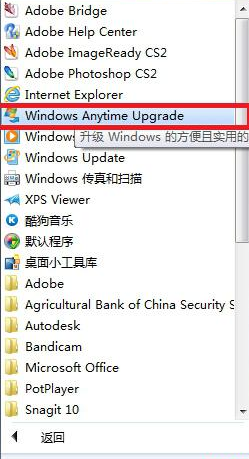
2.接着会弹出窗口,我们点击“输入升级密钥”按钮。
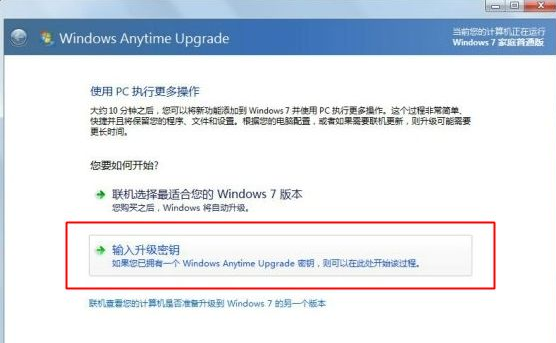
3.选择输入升级密钥 ,密钥可以在网上找,百度里大把的是,随便搜索一下,验证即可。

4.此时会验证密钥,不行我们就换一个密钥输入。
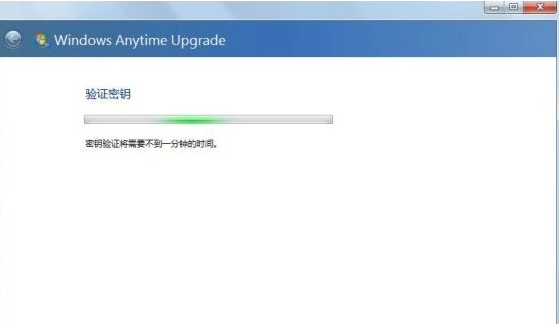
5.当密钥验证成功后,会弹出请接受许可条款,我们点击“我接受”即可。
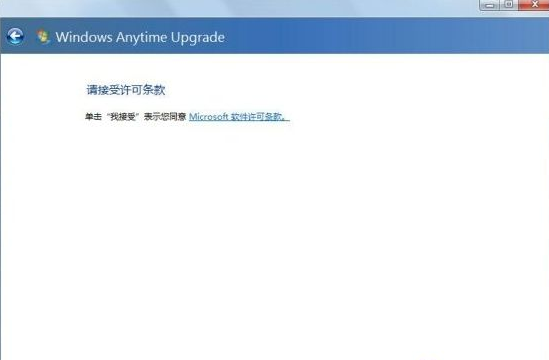
6.接着会提示用户升级需要的时间等相关事项,点击“升级”按钮。
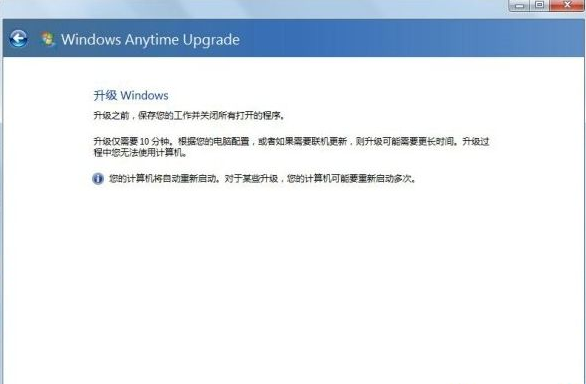
7.升级的时候耐心等待10分钟左右。
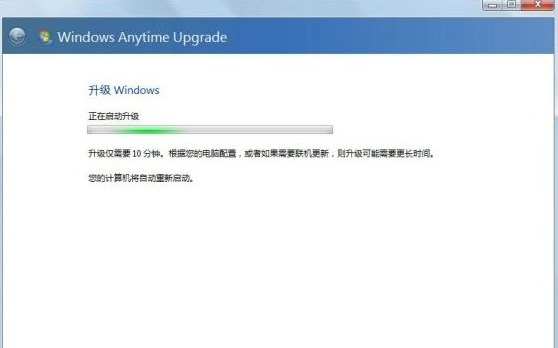
8.安装旗舰版新功能补丁,耐心等待。

9.升级成功后,我们点击关闭就好了。

以上就是win7家庭版升级旗舰版的方法,你学会了吗。希望能对你有所帮助。